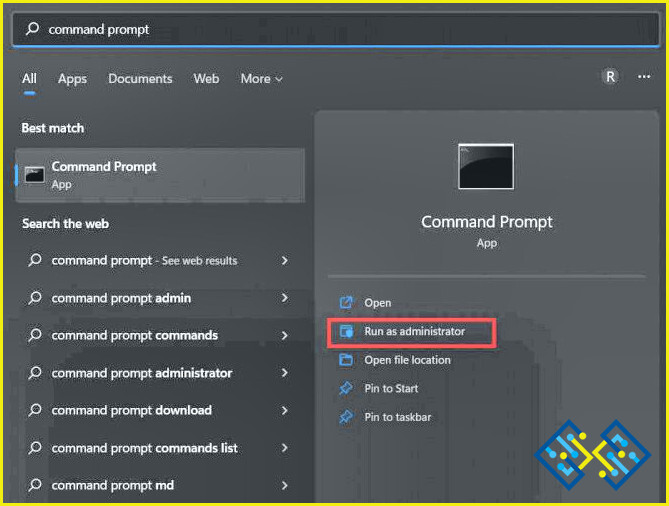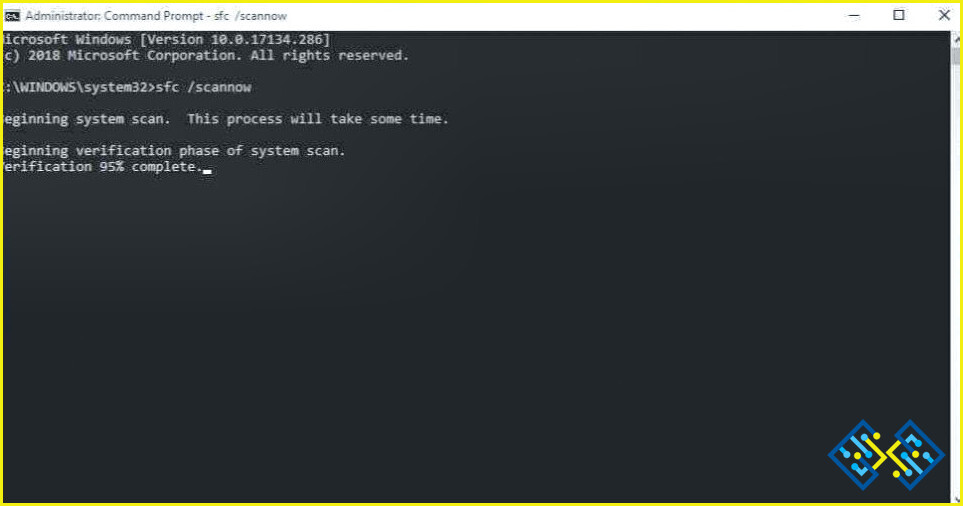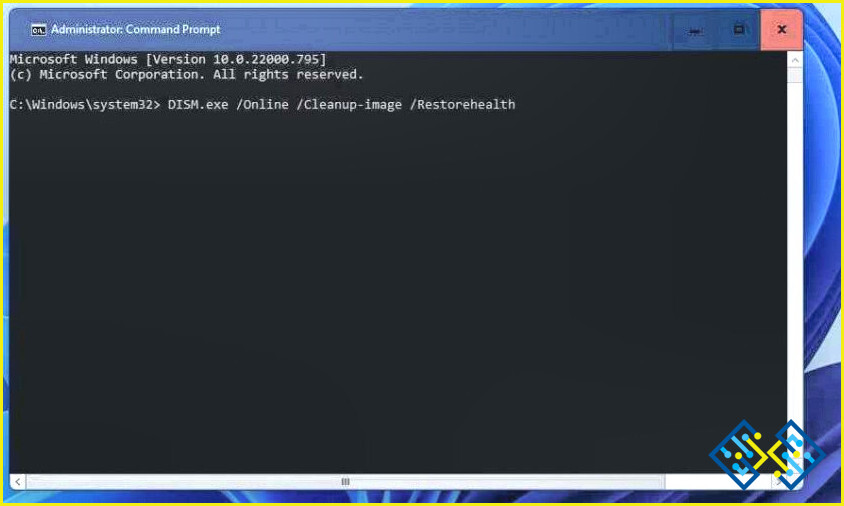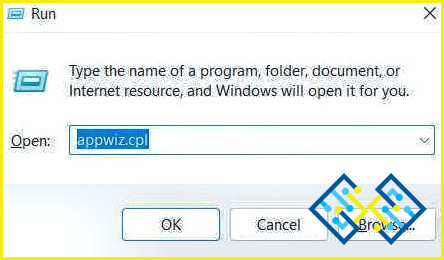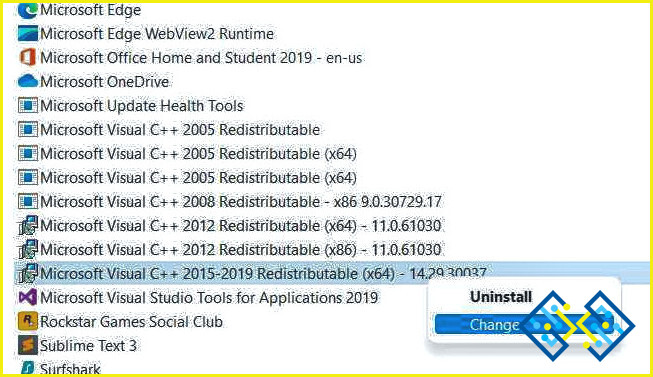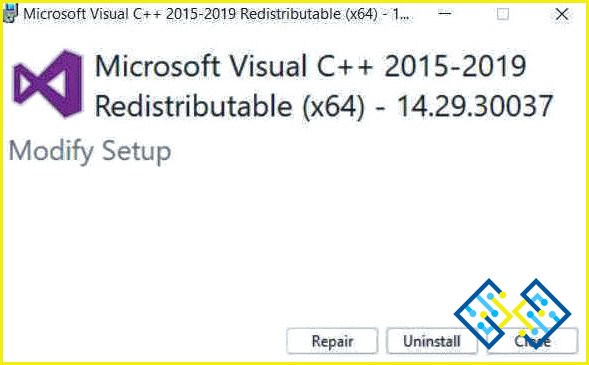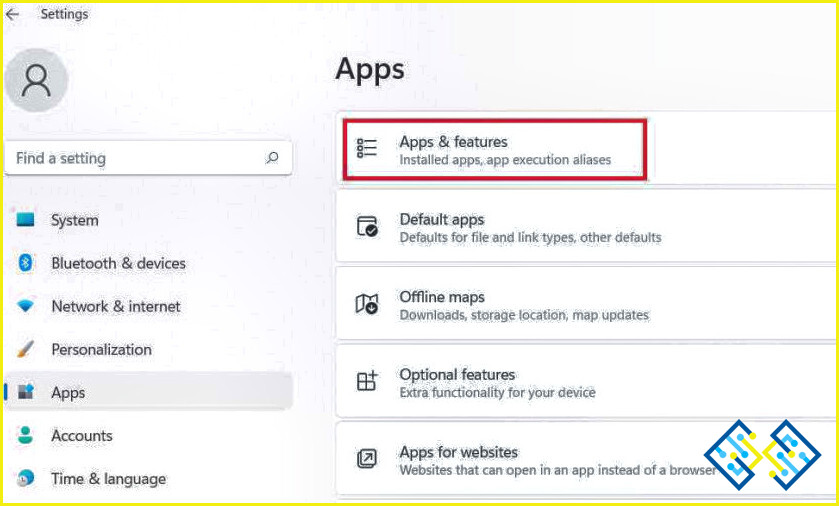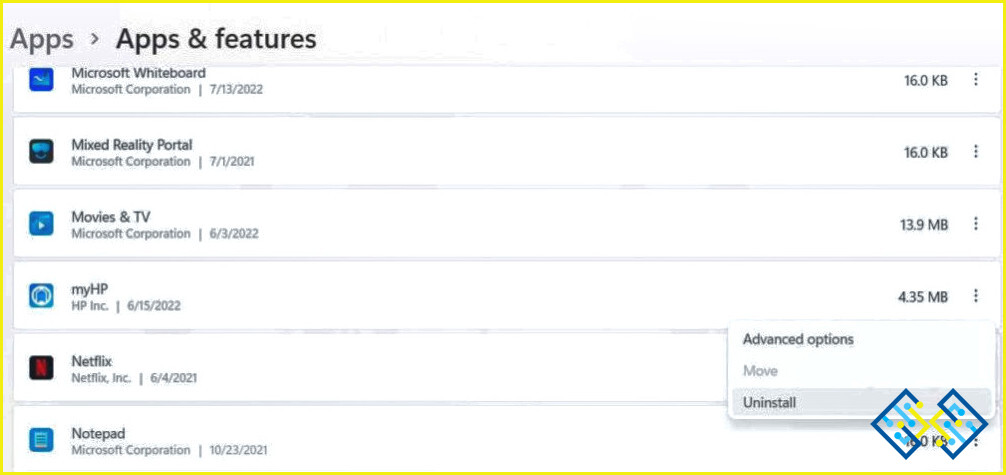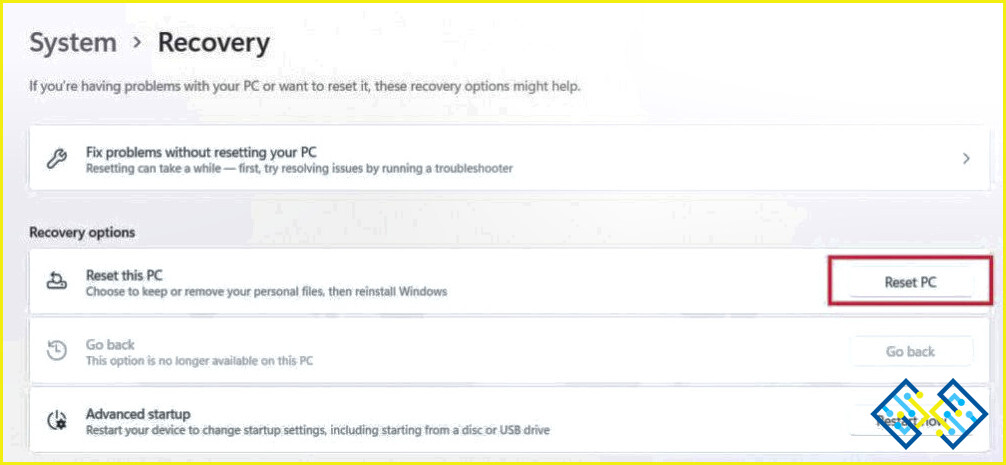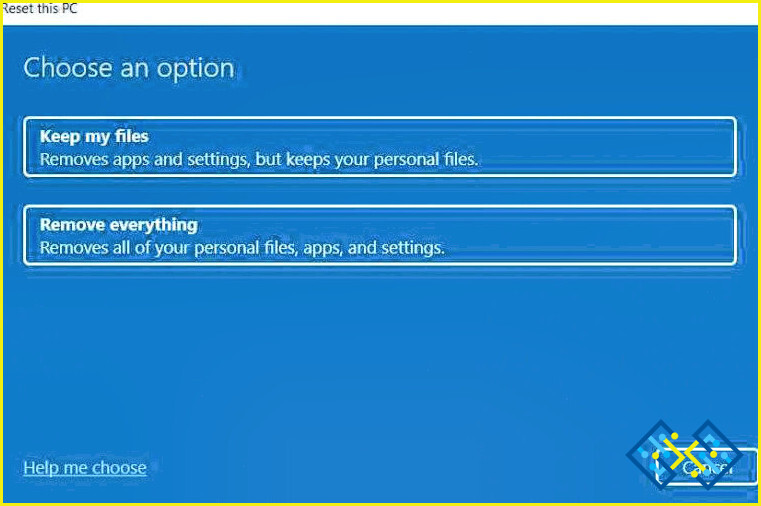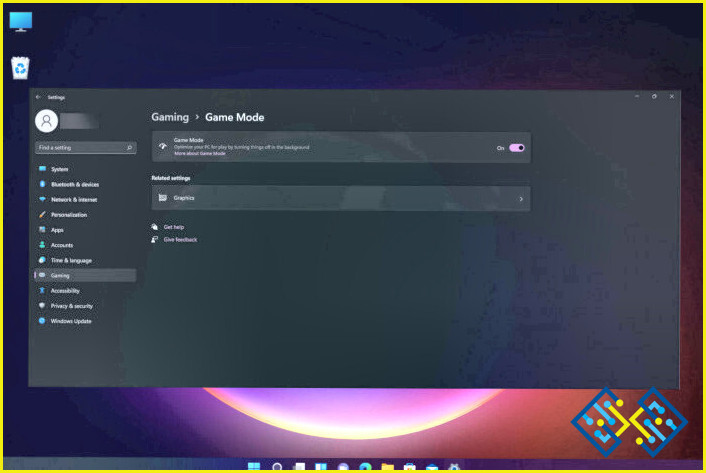Cómo arreglar el error de tiempo de ejecución 217 en Windows 11/10 PC
¿Atascado con el error de tiempo de ejecución 217 en Windows 11? Este error suele producirse cuando intentas lanzar una app o programa específico en tu dispositivo. Y lo peor es que aunque intentes cerrar la ventana de error, sigue apareciendo constantemente y te impide abrir o ejecutar la aplicación.
Fuente de la imagen: Jarvee
Entonces, ¿te estás preguntando cómo puedes superar este error en poco tiempo? Usted ha venido al lugar correcto. En este post, hemos enumerado una guía paso a paso sobre cómo resolver el error de tiempo de ejecución 217 en Windows utilizando un montón de posibles soluciones.
Comencemos.
¿Qué causa el error de tiempo de ejecución 217 en Windows?
A continuación, se presentan algunas de las razones más comunes que pueden desencadenar el error de tiempo de ejecución en Windows 11:
- Proceso de instalación de la aplicación incompleto.
- Interferencia o una app de terceros.
- Programa corrupto de Microsoft Visual C++.
- Archivos y ajustes del sistema corruptos.
- Presencia de un virus o malware en su dispositivo.
Cómo arreglar el error de tiempo de ejecución 217 en Windows 11/10 PC
Solución 1: ejecutar los comandos SFC y DISM
Uno de los métodos más sencillos para resolver el error de tiempo de ejecución 217 en Windows es ejecutar los comandos SFC, y DISM en modo administrador. Esto es lo que debe hacer:
Pulse sobre el icono de búsqueda situado en la barra de tareas y escriba «Símbolo del sistema». Pulse sobre la opción «Ejecutar como administrador».
La aplicación Símbolo del sistema se iniciará ahora en modo de administrador.
En primer lugar, ejecute el análisis de la utilidad SFC (System File Checker) en su dispositivo para que Windows pueda escanear y restaurar los archivos del sistema corruptos.
Escriba el siguiente comando en la ventana de Terminal y pulse Enter para ejecutarlo:
sfc/scannow
Una vez ejecutado el comando SFC, ejecute el comando DISM en el Terminal. El DISM (Deployment Image Servicing and Management) es una utilidad incorporada en Windows que repara los archivos de sistema corruptos y da servicio a las imágenes de Windows. Copie y pegue el siguiente comando en la ventana de la terminal y pulse Enter para ejecutarlo.
DISM.exe /Online /Cleanup-image /Restorehealth
Después de ejecutar estos dos comandos, reinicie su dispositivo y compruebe si el problema se ha resuelto.
Solución 2: Reparar el programa Microsoft Visual C++
Pulse la combinación de teclas Windows + R para abrir el cuadro de diálogo Ejecutar. Escriba «Appwiz.cpl» en el cuadro de texto y pulse Intro.
Ahora aparecerá en la pantalla la ventana del Panel de Control.
Desplázate por la lista de programas y busca «Microsoft C++ 2015-2019 Redistributable». Haz clic con el botón derecho sobre él y selecciona «Cambiar».
Ahora aparecerá una nueva alerta de «Modificar configuración» en la pantalla. Pulsa sobre el botón «Reparar» para empezar.
Sigue las instrucciones en pantalla para reparar el programa Microsoft Visual C++. Reinicie su dispositivo e inicie cualquier aplicación para comprobar si sigue apareciendo el error de ejecución 217 en Windows 11.
Solución 3: Reinstalar aplicaciones
Un proceso de instalación de aplicaciones incompleto suele desencadenar el error de ejecución 217 en su dispositivo. Por lo tanto, la mejor manera de resolver esto es comprobar todas esas aplicaciones y completar el proceso de instalación. Esto es lo que tienes que hacer:
Toca el icono de Windows en la barra de tareas y selecciona «Configuración».
Cambia a la sección «Apps» del panel de menú de la izquierda y selecciona «Apps y características.»
Utilice la barra de búsqueda para escribir el nombre de las aplicaciones problemáticas. Una vez que la encuentres, toca el icono de tres puntos situado junto a ella y selecciona «Desinstalar». Después de desinstalar la aplicación, vuelve a instalarla para empezar de nuevo.
Solución 4: Reiniciar Windows
¿Has probado los métodos anteriores y aún no has tenido suerte? Bueno, reiniciar su PC podría ayudar. Esto es lo que tienes que hacer:
Inicie la aplicación de Configuración y cambie a la pestaña «Sistema» de la pestaña del menú de la izquierda. Toca en «Recuperación».
En la sección de opciones de recuperación, pulse la opción «Reiniciar este PC».
Windows te ofrecerá ahora dos opciones que puedes elegir: «Conservar mis archivos» y «Eliminar todo», que borrará todos tus archivos, aplicaciones y configuraciones. Elige tu opción para proceder.
Siga las instrucciones en pantalla para restablecer Windows 11 y compruebe si el problema se ha resuelto.
Conclusión
Estos son los cuatro métodos más eficaces para ayudarle a eliminar el error de tiempo de ejecución 217 en Windows 11. Por lo tanto, si usted está constantemente siendo golpeado con el error de tiempo de ejecución 217 al iniciar cualquier aplicación o programa, puede utilizar cualquiera de las soluciones enumeradas anteriormente para arreglar el problema.
Háganos saber qué método hizo el truco para usted. Siéntase libre de compartir sus pensamientos en el cuadro de comentarios. Síguenos en las redes sociales: Facebook, Instagram y YouTube.